Atualizado 2024 abril: Pare de receber mensagens de erro e deixe seu sistema mais lento com nossa ferramenta de otimização. Adquira agora em este link
- Baixe e instale a ferramenta de reparo aqui.
- Deixe-o escanear seu computador.
- A ferramenta irá então consertar seu computador.
Muitos Mar de Ladrões jogadores experimentam travamentos do jogo. Alguns deles veem um erro informando-os do que está acontecendo, mas para muitos, o jogo simplesmente termina em nada.
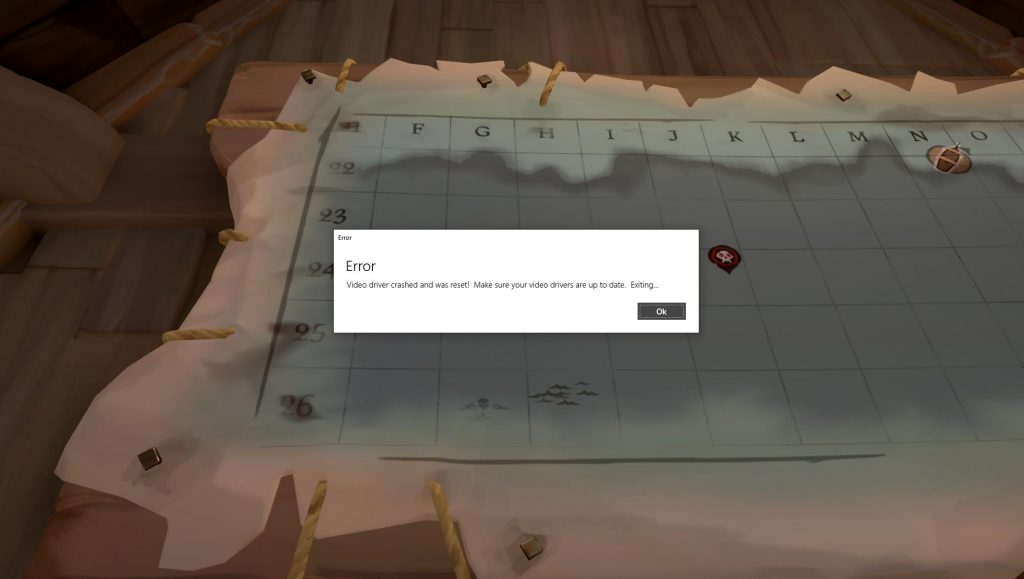
Se você também faz parte, não se preocupe! Aqui, compilamos uma lista de dicas eficazes de solução de problemas que você pode usar para corrigir esse problema.
Atualize seus drivers de dispositivo

Às vezes Sea of Thieves trava devido a problemas de driver de dispositivo. Você precisa atualizar seus drivers para corrigir os problemas.
Para atualizar um driver, você pode usar o Gerenciador de dispositivos em seu sistema Windows ou procurar manualmente o driver correto no site do fabricante do hardware. Em qualquer caso, você precisa se certificar de que o driver recebido está correto e atualizado.
Desativar IPv6
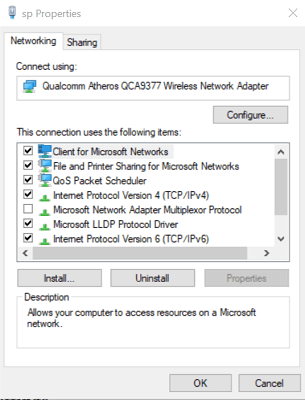
A versão 6 do protocolo da Internet (IPv6) costuma ser incompatível com alguns jogos, incluindo Sea of Thieves, que pode eventualmente travar. Nesse caso, você precisa desativar o IPv6 para a sua conexão de Internet atual. Você deve:
Etapa 1. Pressione Win + I para abrir as configurações do Windows. Em seguida, clique em Rede e Internet.
Etapa 2. No painel direito, selecione Centro de Rede e Compartilhamento.
Etapa 3. No Centro de Rede e Compartilhamento, clique em Alterar configurações do adaptador. Na janela pop-up, clique com o botão direito na rede atual e selecione Propriedades.
Etapa 4: Clique na guia Rede e desmarque a caixa de seleção Protocolo da Internet Versão 6 (TCP / IPv6).
Etapa 5: Clique em OK para salvar as alterações e reiniciar o computador.
Depois disso, você pode garantir que pode jogar Sea of Thieves sem falhas.
Atualização de abril de 2024:
Agora você pode evitar problemas com o PC usando esta ferramenta, como protegê-lo contra perda de arquivos e malware. Além disso, é uma ótima maneira de otimizar seu computador para obter o máximo desempenho. O programa corrige erros comuns que podem ocorrer em sistemas Windows com facilidade - sem necessidade de horas de solução de problemas quando você tem a solução perfeita ao seu alcance:
- Passo 1: Baixar Ferramenta de Reparo e Otimização de PC (Windows 10, 8, 7, XP e Vista - Certificado Microsoft Gold).
- Passo 2: clique em “Iniciar digitalização”Para localizar os problemas do registro do Windows que podem estar causando problemas no PC.
- Passo 3: clique em “Reparar tudo”Para corrigir todos os problemas.
Adicione o jogo à lista de exclusão de software antivírus
Alguns aplicativos antivírus podem estar impedindo que seu jogo se conecte à Internet. Esta é outra razão possível para o Sea of Thieves travar no PC.
Portanto, você deve tentar adicionar o jogo à lista de exclusão de antivírus para corrigir esse problema. Se o problema persistir, reinicie o computador e tente novamente. Se isso não funcionar, pode ser necessário desativar ou desinstalar temporariamente o antivírus.
Redefina sua cópia do Sea of Thieves (versão da Windows Store).
- Apagar jogo
- Pressione a tecla do Windows
- Digite wsreset
- Clique com o botão direito e selecione Executar como administrador.
- Em seguida, reinicie o sistema.
- Pressione a tecla do Windows
- Reinstale o jogo (instale o jogo na unidade C)
- Insira aplicativos e recursos
- Encontre Sea of Thieves na lista
- Selecione opções adicionais
- Selecione Reiniciar
Verifique a integridade dos arquivos locais do jogo (Steam)

- No Steam, clique com o botão direito em Sea of Thieves na lista de jogos.
- Selecione “Propriedades” no menu de contexto.
- No menu Propriedades, selecione Arquivos locais.
- Clique em “Verificar a integridade dos arquivos locais do jogo…”.
Se nenhuma das soluções acima resolver o seu problema, entre em contato com o Suporte do Xbox em support.xbox.com ou entre em contato com o fabricante do hardware.
Dica do especialista: Esta ferramenta de reparo verifica os repositórios e substitui arquivos corrompidos ou ausentes se nenhum desses métodos funcionar. Funciona bem na maioria dos casos em que o problema é devido à corrupção do sistema. Essa ferramenta também otimizará seu sistema para maximizar o desempenho. Pode ser baixado por Clicando aqui

CCNA, Desenvolvedor da Web, Solucionador de problemas do PC
Eu sou um entusiasta de computador e pratico profissional de TI. Eu tenho anos de experiência atrás de mim em programação de computadores, solução de problemas de hardware e reparo. Eu me especializei em Desenvolvimento Web e Design de Banco de Dados. Eu também tenho uma certificação CCNA para Design de Rede e Solução de Problemas.

